In dit artikel laat ik je zien hoe je Ubuntu Core installeert op Raspberry Pi 3 Model B. Dus laten we beginnen.
Onderdelen die u nodig heeft:
Om dit artikel te volgen, heb je nodig:
- Raspberry Pi 2 of 3 Single Board Microcomputer.
- Een microSD-kaart van 16 GB of meer.
- HDMI kabel.
- Een USB-toetsenbord.
- Ethernetkabel.
- Stroomadapter voor Raspberry Pi.
- Een laptop of desktopcomputer voor het installeren/flashen van Ubuntu Core op de SD-kaart.
Ubuntu One-account instellen voor Ubuntu Core:
Als je Ubuntu Core op je Raspberry Pi 3 wilt gebruiken, dan heb je een Ubuntu One-account nodig. Als je geen Ubuntu One-account hebt, kun je er gratis een maken. Ga naar https://login.ubuntu.com en klik op Ik heb geen Ubuntu One-account zoals aangegeven in de onderstaande schermafbeelding.
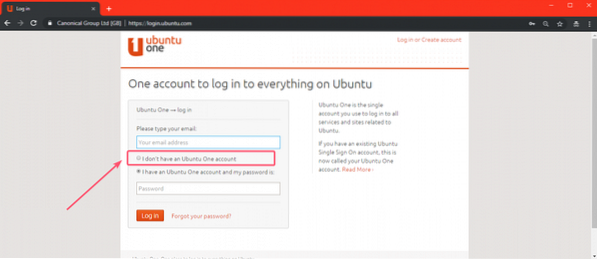
Vul nu de vereiste gegevens in en klik op Maak account.
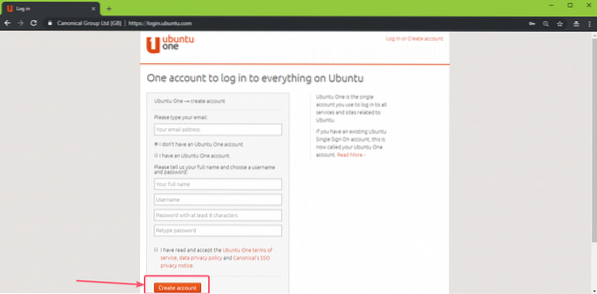
Verifieer nu uw e-mailadres en uw account moet worden aangemaakt. Ga nu naar https://login.ubuntu.com/ en log in op uw Ubuntu One-account. Klik nu op SSH-sleutels en je zou de volgende pagina moeten zien:. Hier moet u de SSH-sleutel importeren van de machine van waaruit u verbinding gaat maken met uw Ubuntu Core die op uw Raspberry Pi 3-apparaat is geïnstalleerd.
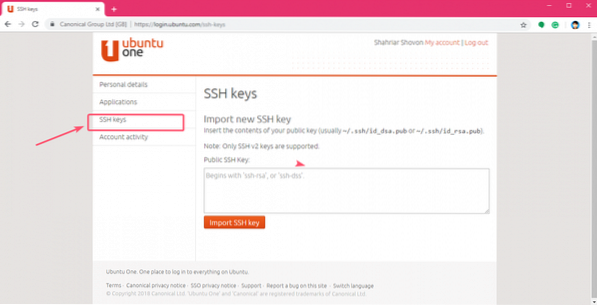
U kunt heel eenvoudig een SSH-sleutel genereren met het volgende commando:
$ ssh-keygen
Standaard worden de SSH-sleutels opgeslagen in de .ssh/ directory van de HOME-directory van uw ingelogde gebruiker. Als u het ergens anders wilt opslaan, typt u het pad in waar u het wilt opslaan en drukt u op

Druk nu op
OPMERKING: Als u de SSH-sleutel met wachtwoord wilt versleutelen, typt u deze hier in en drukt u op

druk op
OPMERKING: Als u in de vorige stap een wachtwoord heeft ingevoerd, typt u hetzelfde wachtwoord opnieuw en drukt u op
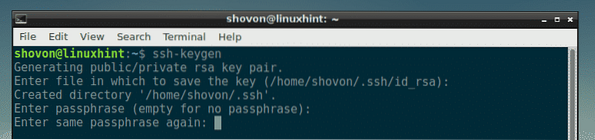
Uw SSH-sleutel moet worden gegenereerd.
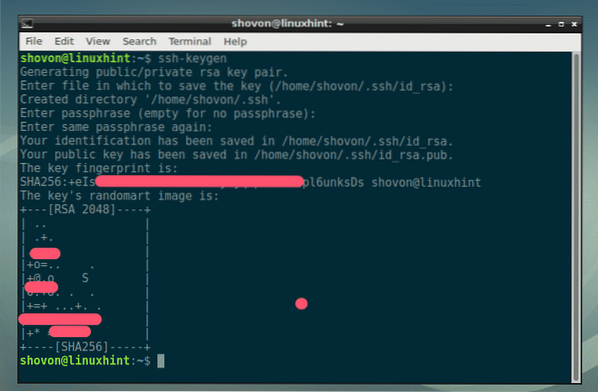
Lees nu de SSH-sleutel met het volgende commando:
$ kat ~/.ssh/id_rsa.kroeg
Kopieer nu de SSH-sleutel zoals aangegeven in de onderstaande schermafbeelding.
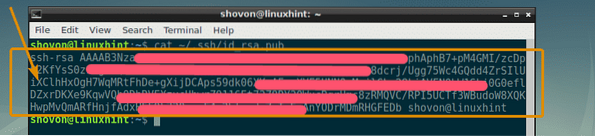
Plak het nu in de Ubuntu One-website en klik op SSH-sleutel importeren zoals aangegeven in de onderstaande schermafbeelding.
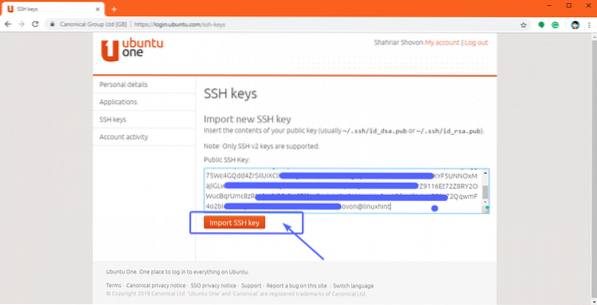
Zoals je kunt zien, is de SSH-sleutel toegevoegd.
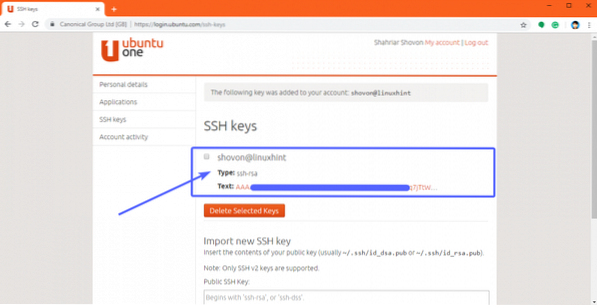
Ubuntu Core downloaden:
Nu je je Ubuntu One-account hebt ingesteld, is het tijd om Ubuntu Core te downloaden. Ga eerst naar de officiële website van Ubuntu op https://www.ubuntu.com/download/iot/raspberry-pi-2-3
Scroll nu naar beneden naar de Ubuntu Core downloaden sectie en klik op de downloadlink voor Raspberry Pi 2 of Raspberry Pi 3, afhankelijk van de versie van Raspberry Pi die je hebt. Ik heb Raspberry Pi 3 Model B, dus ik ga voor de Raspberry Pi 3 afbeelding.
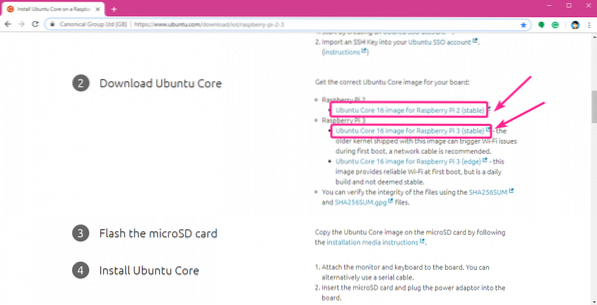
Je download zou moeten beginnen.
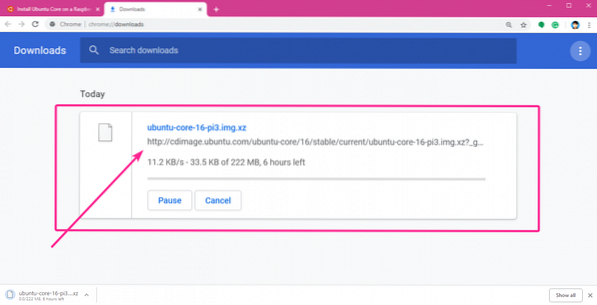
Knipperende Ubuntu Core op microSD-kaart:
U kunt Ubuntu Core heel eenvoudig op uw microSD-kaart flashen op het Windows-, Linux- en macOS-besturingssysteem met behulp van Etser. Etcher is een heel eenvoudig te gebruiken software voor het flashen van microSD-kaarten voor Raspberry Pi-apparaten. Je kunt Etcher downloaden van de officiële website van Etcher op https://etcher.io/
OPMERKING: Ik kan je in dit artikel niet laten zien hoe je Etcher installeert, omdat dit buiten het bestek van dit artikel valt. Je zou Etcher zelf moeten kunnen installeren. Het is erg makkelijk.
Nadat u Etcher hebt geïnstalleerd, opent u Etcher en klikt u op Selecteer afbeelding.
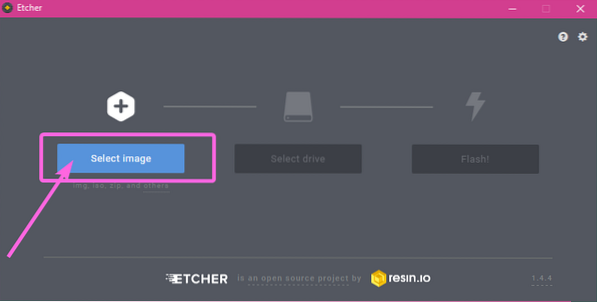
Er moet een bestandskiezer worden geopend. Selecteer nu de Ubuntu Core-afbeelding die u zojuist hebt gedownload en klik op Open.
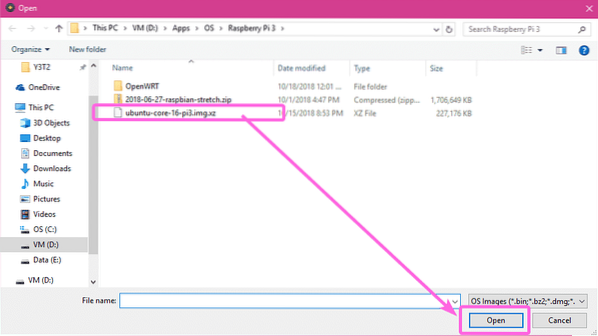
Plaats nu de microSD-kaart in uw computer en klik op Selecteer station.
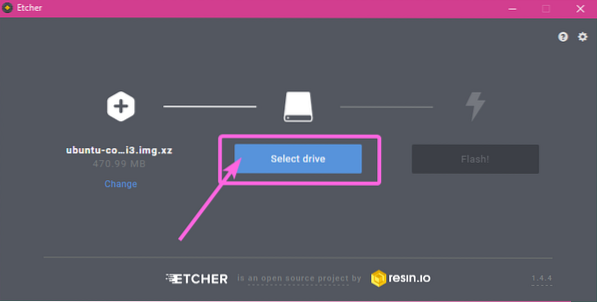
Klik nu om uw microSD-kaart te selecteren en klik op Doorgaan met.
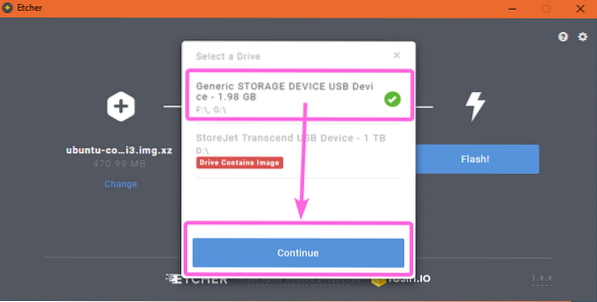
Klik ten slotte op Flash!
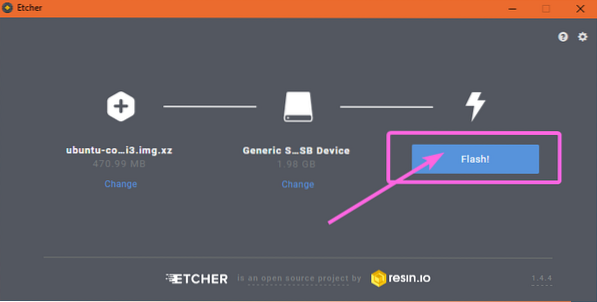
Zoals u kunt zien, wordt uw microSD-kaart geflitst ..
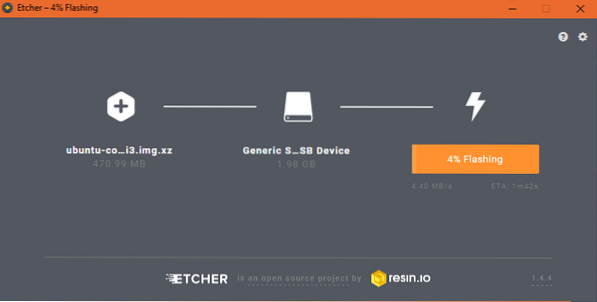
Zodra uw microSD-kaart is geflitst, sluit Etcher.
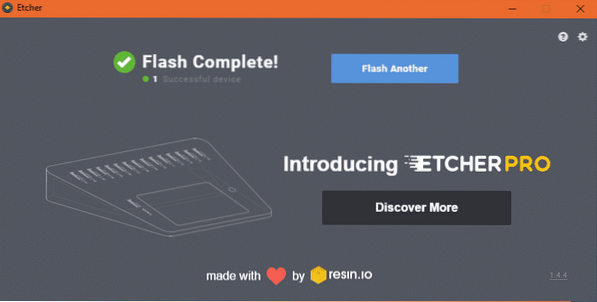
Raspberry Pi voorbereiden:
Nu u Ubuntu Core op de microSD-kaart hebt geflitst, plaatst u deze in de microSD-kaartsleuf van uw Raspberry Pi. Sluit nu het ene uiteinde van de Ethernet-kabel aan op de RJ45 Ethernet-poort van uw Raspberry Pi en het andere uiteinde op een van de poorten op uw router of switch. Sluit nu het ene uiteinde van de HDMI-kabel aan op uw Raspberry Pi en het andere uiteinde op uw monitor. Sluit ook het USB-toetsenbord aan op een van de USB-poorten van uw Raspberry Pi. Sluit ten slotte de voedingsadapter aan op uw Raspberry Pi.
Na alles aangesloten te hebben ziet mijn Raspberry Pi 3 Model B er als volgt uit:

Ubuntu Core instellen op Raspberry Pi:
Schakel nu uw Raspberry Pi-apparaat in en het zou in Ubuntu Core moeten opstarten, zoals u kunt zien in de onderstaande schermafbeelding.

Als u het volgende venster ziet, drukt u op

Eerst moet je netwerken configureren. Dit is essentieel om Ubuntu Core te laten werken. Om dat te doen, drukt u op
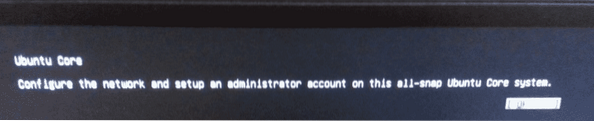
Zoals u kunt zien, heeft Ubuntu Core de netwerkinterface automatisch geconfigureerd met DHCP. Het IP-adres is 192.168.2.15 in mijn geval. Die van jou zou anders moeten zijn. Als u klaar bent, selecteert u [ Gedaan ], druk op
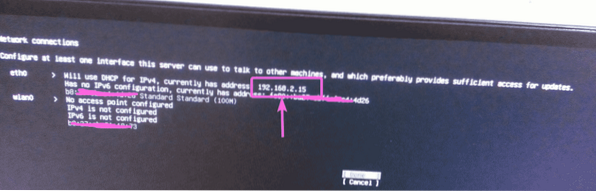
Typ nu het e-mailadres dat u hebt gebruikt om uw Ubuntu One-account aan te maken. Selecteer vervolgens [ Gedaan ] en druk op
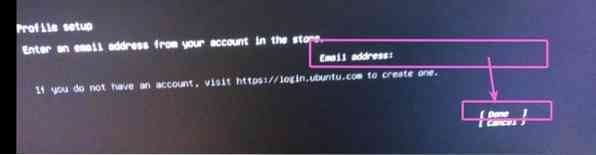
De configuratie is voltooid. Druk nu op
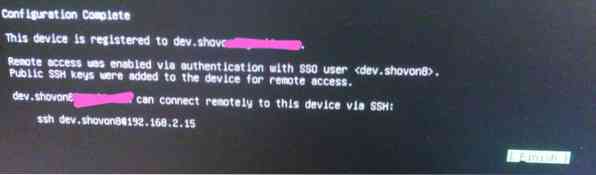
Nu zou u het volgende venster moeten zien:. Je kunt SSH naar je Raspberry Pi sturen met de opdracht zoals aangegeven in de onderstaande schermafbeelding.
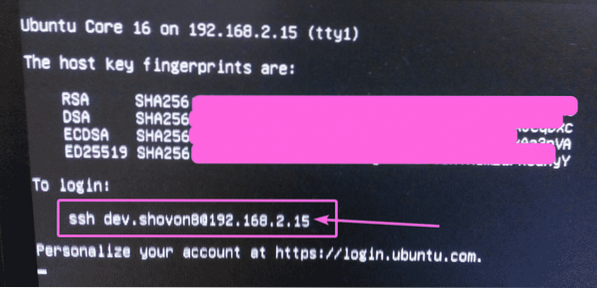
Verbinding maken met Raspberry Pi met SSH:
SSH nu als volgt naar uw Raspberry Pi-apparaat vanaf uw computer:
$ ssh [email protected]
Typ nu in Ja en druk op

Je moet ingelogd zijn op je Raspberry Pi.
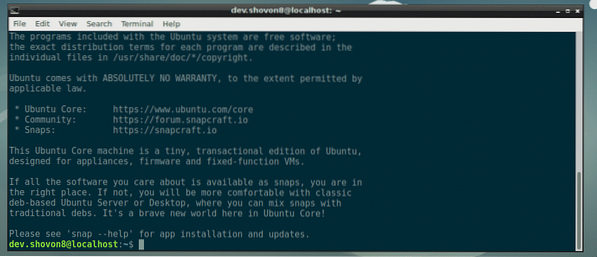
Zoals je kunt zien, gebruik ik Ubuntu Core 16.

Het gebruikt slechts een paar megabytes aan geheugen. Het is erg licht zoals ik al zei.

Dus zo installeer je Ubuntu Core op Raspberry Pi 2 en Raspberry Pi 3. Bedankt voor het lezen van dit artikel.
 Phenquestions
Phenquestions


